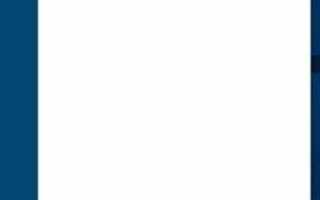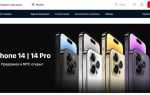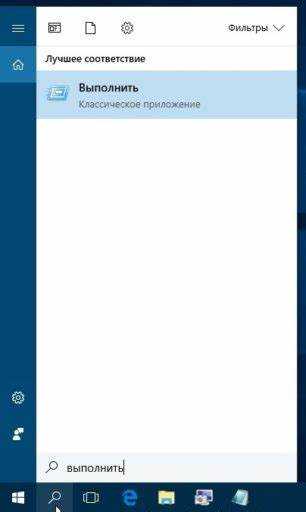
Функция «Выполнить» в Windows 10 предоставляет быстрый доступ к системным инструментам и приложениям. Это не только ускоряет работу, но и позволяет выполнить команды или открыть программы без необходимости искать их через меню «Пуск». Чтобы эффективно использовать этот инструмент, важно знать несколько способов его активации и применения.
Первый способ – это комбинация клавиш Win + R. Она мгновенно вызывает окно «Выполнить», где можно ввести команду. Это самый быстрый метод, который не требует дополнительного поиска. Например, команда cmd открывает командную строку, а msconfig – окно конфигурации системы.
Другой способ – использование панели задач. Правый клик по кнопке «Пуск» также откроет доступ к «Выполнить». Этот метод полезен, если вы хотите избежать лишних нажатий и сразу перейти к нужному действию. Команды в окне «Выполнить» можно вводить не только для запуска программ, но и для настройки различных параметров системы, например, команду regedit для редактирования реестра.
Для пользователей, которым нужно запускать часто используемые команды, полезно создать ярлыки с нужными параметрами. Это можно сделать прямо из окна «Выполнить», введя соответствующую команду и затем правым кликом по значку в панели задач выбрать «Закрепить на панели задач». Таким образом, вы сможете оперативно запускать нужные программы, минимизируя время на поиск.
Использование горячих клавиш для быстрого доступа
Win + R – откроет окно Выполнить, где можно быстро ввести команду для запуска программ или утилит. Например, для запуска Диспетчера задач введите taskmgr, а для открытия папки Программы – appwiz.cpl.
Win + E – откроет проводник, что удобно для быстрого доступа к файловой системе. Используя сочетание с клавишей Ctrl, можно переключаться между окнами.
Alt + Tab – позволяет быстро переключаться между открытыми окнами. Эта комбинация облегчает работу с несколькими приложениями одновременно.
Ctrl + Shift + Esc – запускает Диспетчер задач без необходимости использовать сочетание клавиш Ctrl + Alt + Del.
Win + X – открывает меню быстрого доступа, где можно найти важные системные утилиты, такие как Диспетчер устройств, Панель управления, Командная строка и другие.
Win + I – быстро открывает Настройки Windows, что позволяет мгновенно изменять параметры системы.
Использование этих горячих клавиш позволяет работать с операционной системой более продуктивно, минимизируя зависимость от мыши и увеличивая скорость выполнения задач.
Как запустить команду через меню «Пуск»
Чтобы выполнить команду в Windows 10 через меню «Пуск», нужно воспользоваться встроенным инструментом для быстрого доступа к системным утилитам. Для этого откройте меню «Пуск», кликнув по иконке в левом нижнем углу экрана или нажав клавишу Windows на клавиатуре.
Далее введите нужную команду в поле поиска. Например, если вы хотите открыть «Командную строку», просто начните набирать «cmd» или «Командная строка». В списке предложений появится подходящий результат, на который можно кликнуть для запуска.
Вместо этого, для более продвинутых задач можно использовать сочетание клавиш Windows + R, чтобы вызвать окно «Выполнить». Введите нужную команду (например, msconfig для настройки системы или regedit для редактора реестра) и нажмите Enter. Это откроет нужную утилиту напрямую, без лишних шагов.
Если вы хотите часто использовать команду, вы можете закрепить ее в меню «Пуск» для быстрого доступа. Для этого после поиска команду нужно правой кнопкой мыши выбрать пункт «Закрепить на начальный экран». Теперь она будет доступна одним кликом.
Поиск команды «Выполнить» через поиск Windows
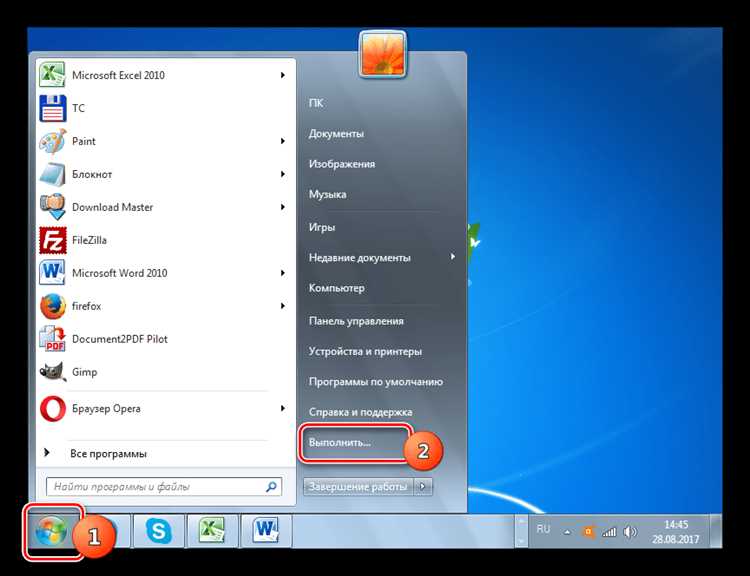
В Windows 10 доступ к команде «Выполнить» можно быстро получить через встроенную поисковую систему. Это один из самых простых и быстрых способов, особенно если вы не хотите искать значок в меню «Пуск» или на панели задач.
Для использования поиска выполните следующие шаги:
- Щелкните по значку поиска в панели задач (или используйте сочетание клавиш Win + S).
- В появившемся поле введите слово «Выполнить».
- В результатах поиска выберите приложение «Выполнить».
Теперь вы можете сразу ввести команду, которую хотите выполнить, и нажать Enter.
Кроме того, можно использовать комбинацию клавиш Win + R, которая также открывает окно «Выполнить», но не требует использования поиска.
Создание ярлыка для окна «Выполнить» на рабочем столе
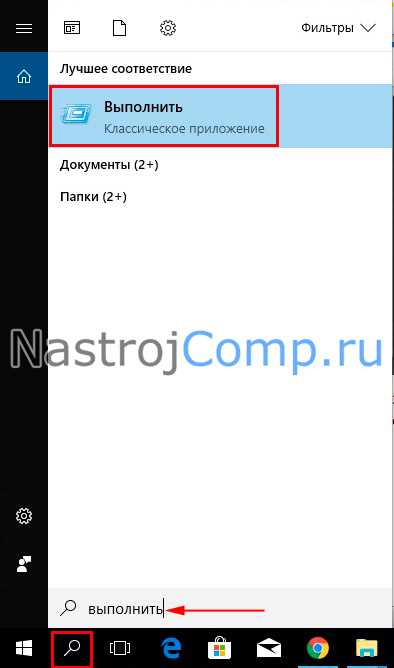
Чтобы быстрее открывать окно «Выполнить» в Windows 10, можно создать ярлык на рабочем столе. Это сэкономит время и упростит доступ к функционалу системы. Процесс создания ярлыка состоит из нескольких простых шагов.
- Кликните правой кнопкой мыши на пустом месте рабочего стола.
- Выберите пункт «Создать» и затем «Ярлык».
- В открывшемся окне введите команду: explorer.exe shell:::{2559a1f3-21d7-11d4-bdaf-00c04f60b9f0} и нажмите «Далее».
- Назовите ярлык, например, «Выполнить», и нажмите «Готово».
Теперь на рабочем столе будет доступен ярлык для быстрого открытия окна «Выполнить».
Запуск команд с помощью сочетания клавиш Win + R
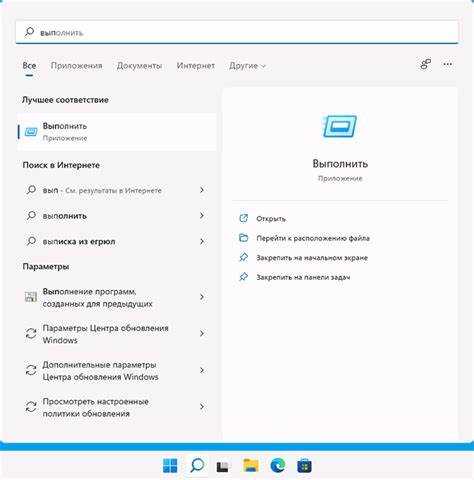
Для использования комбинации нажмите клавишу Win (с логотипом Windows) и одновременно клавишу R. После этого откроется окно, куда можно вводить команды. Например, для запуска «Проводника» достаточно ввести команду explorer и нажать Enter. Это значительно ускоряет работу по сравнению с поиском в меню «Пуск».
К примеру, если нужно открыть диспетчер задач, введите taskmgr, а для доступа к настройкам системы введите msconfig. Важно помнить, что многие команды предоставляют быстрый доступ к важным инструментам системы, таким как реестр (regedit), или сетевые утилиты (cmd, ncpa.cpl для настроек сети).
Дополнительные команды, которые стоит запомнить: control для открытия панели управления, appwiz.cpl для доступа к установке и удалению программ, devmgmt.msc для диспетчера устройств.
Кроме того, сочетание Win + R позволяет запускать не только системные утилиты, но и сторонние приложения, если у вас установлены соответствующие пути в переменной среды. Для этого достаточно указать путь к программе или её исполнимый файл.
Это сочетание клавиш помогает значительно ускорить работу, сокращая время на навигацию по меню и ускоряя выполнение часто используемых действий в системе.
Как настроить параметры окна «Выполнить» для удобства
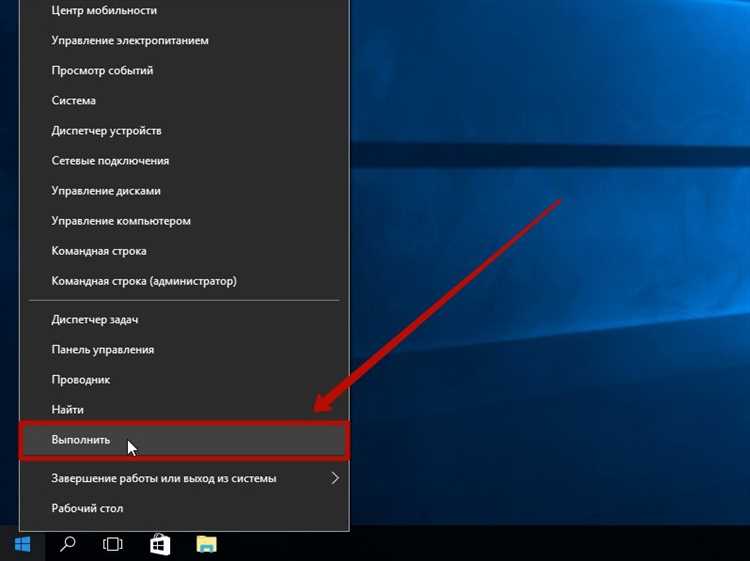
Для улучшения работы с окном «Выполнить» в Windows 10, вы можете настроить несколько параметров, которые ускорят доступ к нужным командам и улучшат навигацию.
- История команд: В окне «Выполнить» сохраняются недавно введённые команды. Чтобы очистить историю, откройте «Параметры» (нажмите Win + I), перейдите в раздел «Конфиденциальность», а затем в раздел «Активность приложений» и отключите опцию «Разрешить Windows собирать историю команд».
- Использование горячих клавиш: Для быстрого вызова окна «Выполнить» используйте комбинацию клавиш Win + R. Это сэкономит время по сравнению с поиском через меню «Пуск».
- Автозаполнение: Когда вы начинаете вводить команду, «Выполнить» предлагает автозаполнение на основе предыдущих вводов. Если вам нужно отключить эту функцию, зайдите в редактор реестра (нажмите Win + R, введите regedit) и перейдите по пути HKEY_CURRENT_USER\Software\Microsoft\Windows\CurrentVersion\Explorer\RunMRU. Здесь вы можете удалить ненужные записи или отключить автозаполнение, изменив настройки реестра.
- Запуск с правами администратора: Для некоторых команд потребуется запуск с правами администратора. Чтобы настроить окно «Выполнить» для быстрого доступа к таким командам, создайте ярлык для нужной программы, кликните по нему правой кнопкой мыши и выберите «Запуск от имени администратора».
- Изменение параметров окна: Размер и положение окна «Выполнить» можно настроить через изменение параметров окна через реестр. Перейдите в HKEY_CURRENT_USER\Control Panel\Desktop и измените значения параметров «WindowMetrics» для ширины и высоты окна.
Эти настройки позволяют сделать работу с окном «Выполнить» быстрее и удобнее, снизив количество кликов и ускорив доступ к нужным инструментам.
Использование командной строки и PowerShell вместо «Выполнить»

Командная строка (cmd) предоставляет базовые возможности для выполнения системных команд и скриптов. Например, для открытия папки можно использовать команду `start` с указанием пути. Чтобы открыть папку «Мои документы», введите команду:
start %userprofile%\Documents
PowerShell, в свою очередь, предлагает более расширенные возможности с поддержкой скриптов и объектов. Например, чтобы открыть системное приложение «Калькулятор», можно воспользоваться командой:
Start-Process calc.exe
PowerShell позволяет использовать более сложные команды, такие как работа с файлами и сетью. Команда для удаления файла:
Remove-Item "C:\Путь\к\файлу.txt"
Get-Process
Командная строка и PowerShell могут быть интегрированы в рабочие процессы, выполняя задачи гораздо быстрее, чем через графический интерфейс. Особенно это полезно для администраторов и опытных пользователей, которые хотят автоматизировать действия или применить более сложные параметры для настройки системы.
Вопрос-ответ:
Как открыть программу в Windows 10 через меню «Пуск»?
Для того чтобы открыть программу через меню «Пуск», нажмите на кнопку «Пуск» в нижнем левом углу экрана или используйте клавишу Win на клавиатуре. В открывшемся меню найдите нужную программу, кликните по её названию. Также можно начать вводить название программы, и она сразу появится в списке результатов.
Каким способом можно быстро запустить настройки системы в Windows 10?
Для быстрого открытия настроек системы в Windows 10 нажмите клавишу Win + I. Это откроет окно «Параметры». Также можно нажать правой кнопкой мыши по кнопке «Пуск» и выбрать пункт «Настройки» в контекстном меню.
Как быстро переключиться между окнами в Windows 10?
Чтобы быстро переключаться между открытыми окнами в Windows 10, используйте комбинацию клавиш Alt + Tab. Это откроет панель с превью всех открытых окон, и вы сможете выбрать нужное, не наводя курсор мыши. Также можно использовать клавишу Win + Tab для открытия Task View — панели с миниатюрами всех рабочих столов и приложений.
Что делать, если Windows 10 не запускает приложение через поиск?
Если приложение не запускается через поиск, первым делом проверьте, не отключена ли служба поиска Windows. Для этого откройте «Диспетчер задач» (Ctrl + Shift + Esc), перейдите в раздел «Службы» и убедитесь, что служба Windows Search работает. Если это не решает проблему, попробуйте перезагрузить компьютер, а также проверьте, не повреждены ли файлы системы с помощью команды sfc /scannow в командной строке с правами администратора.
Как можно открыть «Диспетчер задач» в Windows 10?
Для быстрого доступа к «Диспетчеру задач» можно использовать комбинацию клавиш Ctrl + Shift + Esc. Также его можно открыть, кликнув правой кнопкой мыши по панели задач и выбрав «Диспетчер задач» из контекстного меню. Еще один способ — нажать клавиши Win + X и выбрать «Диспетчер задач» из списка инструментов.
Как быстро открыть программы в Windows 10 без использования мыши?
Для быстрого открытия программ в Windows 10 без использования мыши, можно воспользоваться комбинацией клавиш. Например, чтобы открыть меню «Пуск», нажмите клавишу Windows на клавиатуре. Затем можно начать вводить название нужной программы, и Windows предложит варианты. Выберите нужную программу с помощью стрелок на клавиатуре и нажмите Enter. Если программа закреплена на панели задач, можно просто использовать клавишу Windows + цифра (где цифра соответствует позиции программы на панели задач). Эти простые методы помогут значительно ускорить процесс работы.